WiFi密码忘了怎么从电脑上查?时间久了,WiFi密码很容易就忘记了,虽然我们手机电脑有记忆功能,每天上网没有隐藏,但来个亲民好友,问个WiFi密码,很多朋友突然发现想不起来了。对于一些有电脑常识的朋友,肯定会想到用自己电脑查下WiFi密码,下面分享2种电脑查看WiFi密码方法。

WiFi
方法一:笔记本查看WiFi方法
如果你的电脑不是插网线,而是连的WiFi的话,比如笔记本电脑查看WiFi密码就非常简单了,下面针对Win10和Win7各自附上详细的查看教程。
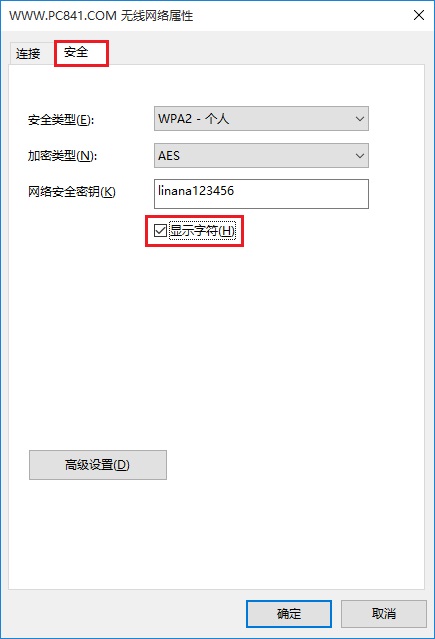
1、已连接Wifi怎么看密码?Win7笔记本WiFi密码查看方法
2、怎么看wifi密码?win10笔记本查看Wifi密码方法
如果电脑是台式机,输入路由器和电脑连接插网线上网,这种情况如何查看WiFi密码呢?下面再来分享另外一种查看WiFi密码方法。
方法二:进入路由器管理界面查看WiFi密码
如果电脑是插网线上网,显然无法通过方法一查看WiFi密码了,这个时候可以登录路由器管理界面查看WiFi密码。
1、打开浏览器,然后输入路由器管理地址打开,一般都是192.168.1.1(具体以路由器上的铭牌标注为准),然后输入管理员密码进入路由器管理中心。
2、进入路由器管理界面后,然后找到【无线设置】->【无线安全设置】,之后里面就可以看到Wifi密码(无线网络密码)了,如下图所示。
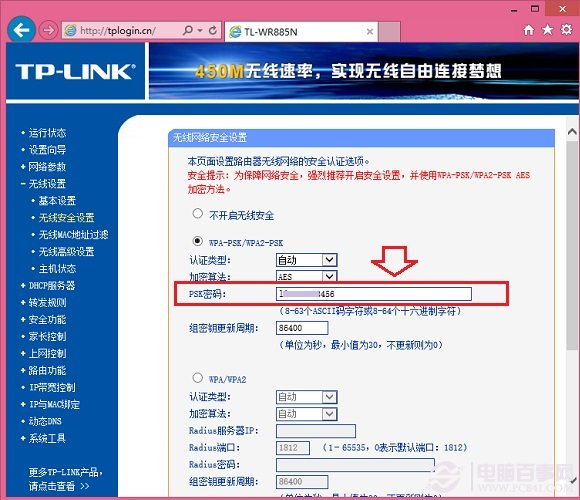
好了,以上就是借助电脑查看无线路由器WiFi密码方法,希望对大家有所帮助。
猜你还喜欢:




